产品
SolidWorks风扇叶片效果图
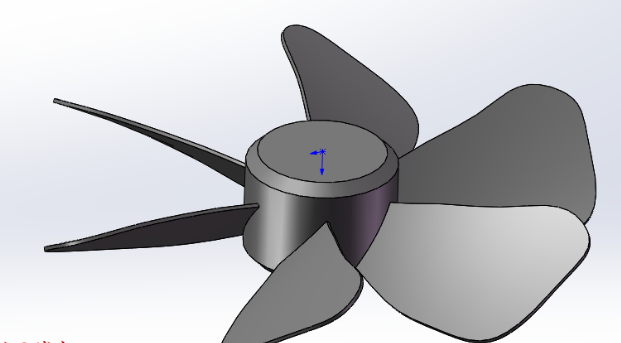
SolidWorks风扇叶片建模步骤
1、打开SolidWorks,新建零件,在上视基准面进行草图绘制,绘制一个直径40的圆,然后【拉伸】给定深度40,如下图所示:
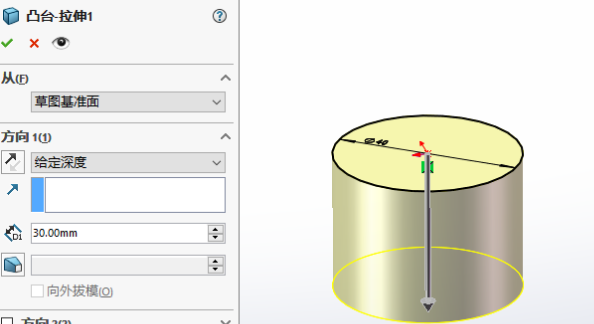
2、上下边线【倒角】长度3mm,如下图所示:
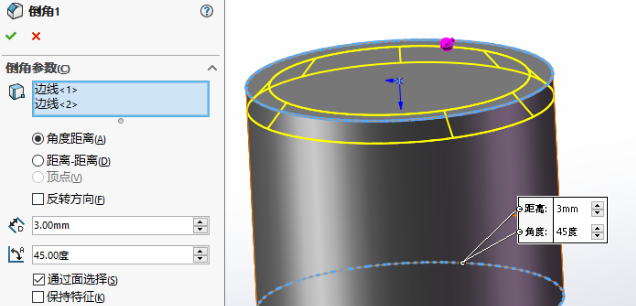
3、在右视基准面进行草图绘制,绘制中心线和一条斜线,两条线的中点重合
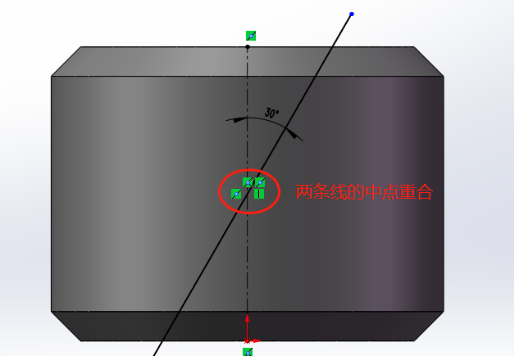
4、新建基准面,右视基准面位参考,距离80mm

5、在上一步新建基准面上进行草图绘制,如下图所示,中点重合
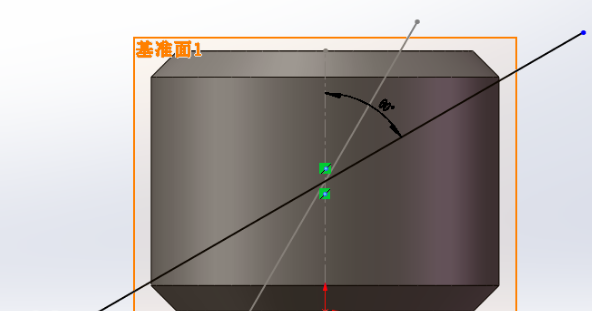
6、点击【曲面】-【放样曲面】选择两条草图实线,如下图所示:
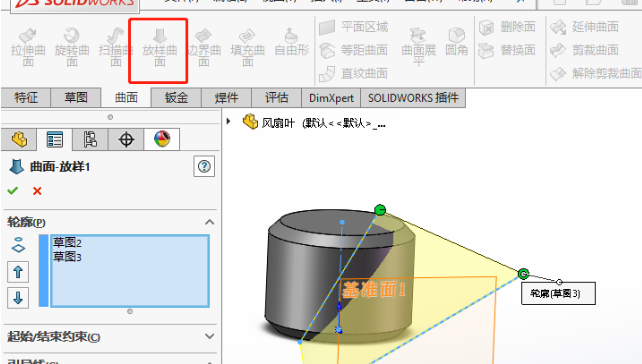
7、在上视基准面进行草图绘制,如下图所示:样条曲线
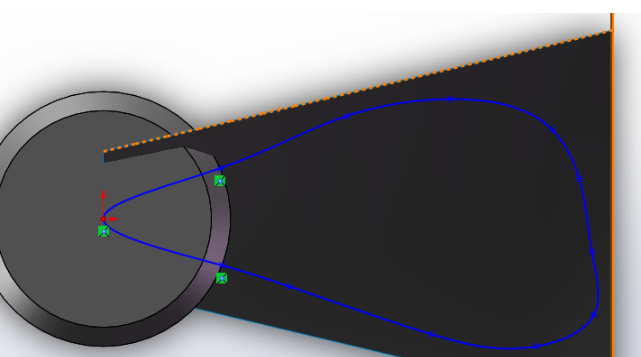
8、点击【曲面】-【剪裁曲面】然后选择上一步的草图进行剪裁,留中间扇叶
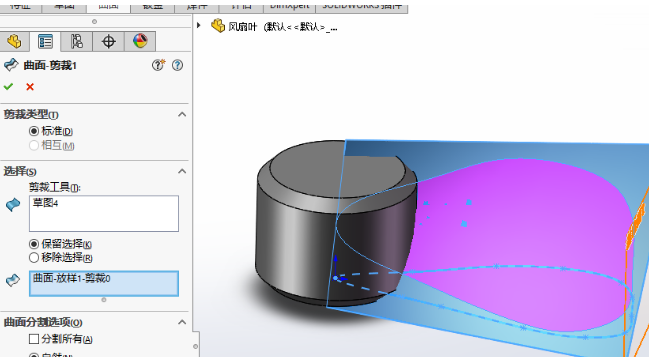
9、【加厚】上一步的曲面,如下图所示:
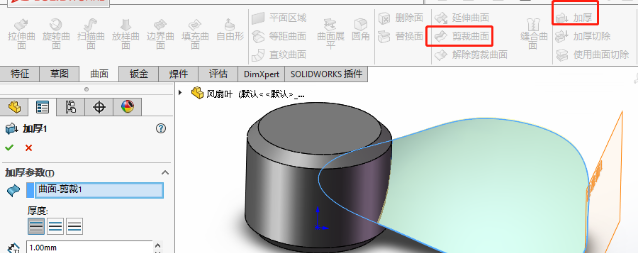
10、阵列,线性阵列,数量6个
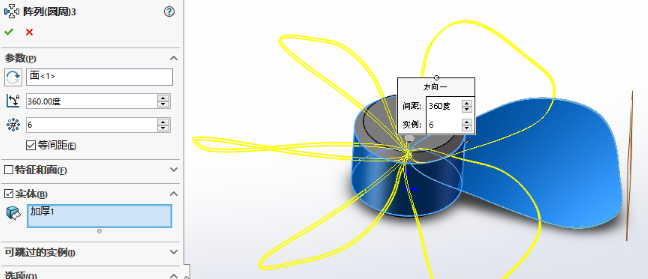
11、菜单-【插入】-【特征】-【组合】组合所有实体,如下图所示:

12、建模完成!然后可以进行颜色渲染即可。
免责声明:本文系网络转载或改编,未找到原创作者,版权归原作者所有。如涉及版权,请联系删